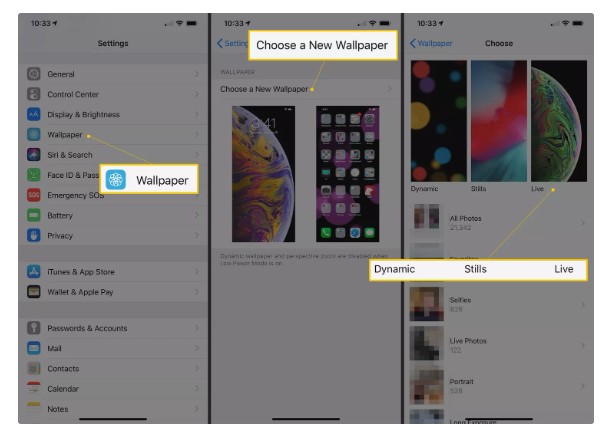Час читання: 2 хв.
Якими б крутими не були ваші шпалери на iPhone, рано чи пізно вони вам набриднуть, і ви захочете змінити їх на щось інше. Непоганий варіант – живі шпалери. Виглядають вони стильно та цікаво. Особливо якщо раніше на заставці завжди стояли статичні зображення. Як поставити динамічні шпалери на iPhone? Зараз розповімо.
Як поставити живі шпалери на iPhone
- Щоб встановити динамічні шпалери на iPhone, перейдіть до “Параметри” і знайдіть розділ “Шпалери”. Відкрийте його та виберіть “Встановити нові шпалери”.
- У меню виберіть “Динамічні” або “Живі”, залежно від того, яке зображення ви хочете поставити.
- Подивитися, як зображення виглядатиме на екрані, можна натиснувши на нього. Для живих шпалер натисніть і утримуйте, щоб переглянути анімацію в дії. Для динамічних шпалер просто чекайте, коли анімація почнеться сама.
- Після того, як ви вибрали потрібне зображення, натисніть “Встановити”.
- Виберіть, де відображатиметься зображення: на домашньому екрані, на екрані завантаження або в обох місцях.
Як подивитися встановлені шпалери
- Після того, як ви встановили нову картинку, перевіримо її в дії.
- Заблокуйте телефон, натиснувши на бічну клавішу або дочекавшись, поки екран погасне сам.
- Підніміть телефон, щоб розблокувати його (якщо відповідна функція увімкнена) або двічі топніть по дисплею. Також можна ще раз натиснути кнопку живлення.
- Потім чекаємо, коли встановлене як шпалери зображення оживе і почне рухатися.
Всі. Тепер можна насолоджуватися встановленими новими шпалерами. Як тільки зображення набридне, змінюйте його на інше. Добре, що тепер ви знаєте, як це зробити.
Реклама